Kaip pataisyti Neturite leidimo išsaugoti šioje „Windows“ vietoje

Kai „Windows“ rodoma klaida „Neturite leidimo išsaugoti šioje vietoje“, tai neleis jums išsaugoti failų norimuose aplankuose.
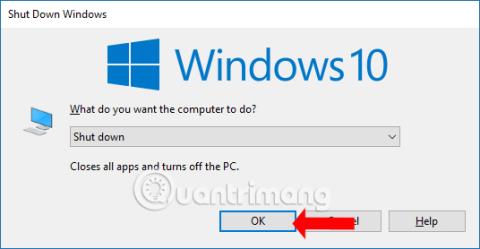
Visi žino, kaip jį naudojant kompiuterį išjungti, be to, tai yra pagrindinė operacija. Tiesiog paspauskite meniu Pradėti, tada paspauskite komandą Išjungti, kad išjungtumėte kompiuterį . Daugelis žmonių ne tik išjungia kompiuterį tradiciniu būdu, bet ir renkasi kompiuterį išjungti naudodami klaviatūrą.
„Windows“ spartieji klavišai apskritai ir ypač kompiuterio spartieji klavišai sutaupys laiko ir sutaupys operacijų dirbant kompiuteriu, palyginti su tradiciniu kompiuterio išjungimu naudojant pelę. Toliau pateiktame straipsnyje bus paaiškinta, kaip išjungti kompiuterį naudojant klaviatūrą Windows 10, 8, 7.
Atminkite, kad prieš išjungdami kompiuterį turite išsaugoti turinį, kurį darote kompiuteryje.
Greito kompiuterio išjungimo sparčiaisiais klavišais santrauka
Toliau pateiktą metodą galima taikyti beveik bet kurioje „Windows“ versijoje, pradedant nuo „Windows 7“, „8“ arba išjungti „ Windows 10“ kompiuterį .
Jei kompiuteris atidaro programinę įrangą, naršyklę ar bet kurią kitą programą, paspauskite Ctrl + D, kad grįžtumėte į darbalaukio ekraną. Toliau spauskite klavišų kombinaciją Alt + F4 ir paspauskite Enter, kad išjungtumėte kompiuterį.
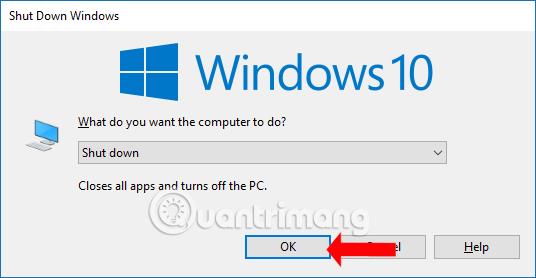
Jei naudojate Windows 7, vartotojas gali paspausti Windows klavišų kombinaciją ir rodyklės dešinėn klavišą , tada paspauskite Enter, kad išjungtų kompiuterį.

Šioms dviem operacinėms sistemoms naudosime tą patį spartųjį klavišą Windows + X ir du kartus iš eilės paspauskite U , kad išjungtume kompiuterį. Jei jūsų kompiuteryje yra „Windows XP“, naudokite klavišų kombinaciją „Ctrl“ + „Esc“ arba „Windows“ ir du kartus iš eilės paspauskite U.
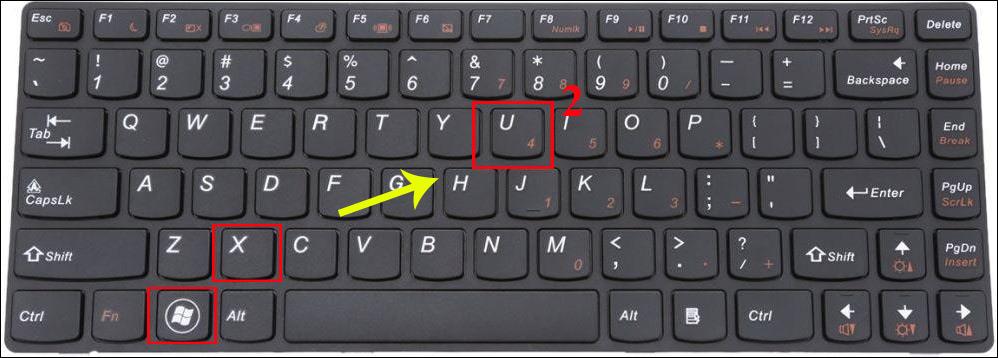
Taigi, spartieji klavišai, skirti išjungti „Windows“ kompiuterius, padės greičiau išjungti kompiuterį. Galite naudoti sparčiųjų klavišų kombinaciją Alt + F4, kad greitai išjungtumėte kompiuterį Windows versijose, jei aiškiai neprisimenate konkretaus kiekvienos naudojamos Windows versijos sparčiojo klavišo.
Žiūrėti daugiau:
Linkime sėkmės!
Kai „Windows“ rodoma klaida „Neturite leidimo išsaugoti šioje vietoje“, tai neleis jums išsaugoti failų norimuose aplankuose.
„Syslog Server“ yra svarbi IT administratoriaus arsenalo dalis, ypač kai reikia tvarkyti įvykių žurnalus centralizuotoje vietoje.
524 klaida: Įvyko skirtasis laikas yra „Cloudflare“ specifinis HTTP būsenos kodas, nurodantis, kad ryšys su serveriu buvo nutrauktas dėl skirtojo laiko.
Klaidos kodas 0x80070570 yra dažnas klaidos pranešimas kompiuteriuose, nešiojamuosiuose kompiuteriuose ir planšetiniuose kompiuteriuose, kuriuose veikia „Windows 10“ operacinė sistema. Tačiau jis taip pat rodomas kompiuteriuose, kuriuose veikia „Windows 8.1“, „Windows 8“, „Windows 7“ ar senesnė versija.
Mėlynojo ekrano mirties klaida BSOD PAGE_FAULT_IN_NONPAGED_AREA arba STOP 0x00000050 yra klaida, kuri dažnai įvyksta įdiegus aparatinės įrangos tvarkyklę arba įdiegus ar atnaujinus naują programinę įrangą, o kai kuriais atvejais klaida yra dėl sugadinto NTFS skaidinio.
„Video Scheduler Internal Error“ taip pat yra mirtina mėlynojo ekrano klaida, ši klaida dažnai pasitaiko „Windows 10“ ir „Windows 8.1“. Šiame straipsnyje bus parodyta keletas būdų, kaip ištaisyti šią klaidą.
Norėdami pagreitinti „Windows 10“ paleidimą ir sutrumpinti įkrovos laiką, toliau pateikiami veiksmai, kuriuos turite atlikti norėdami pašalinti „Epic“ iš „Windows“ paleisties ir neleisti „Epic Launcher“ paleisti naudojant „Windows 10“.
Neturėtumėte išsaugoti failų darbalaukyje. Yra geresnių būdų saugoti kompiuterio failus ir išlaikyti tvarkingą darbalaukį. Šiame straipsnyje bus parodytos efektyvesnės vietos failams išsaugoti sistemoje „Windows 10“.
Nepriklausomai nuo priežasties, kartais jums reikės pakoreguoti ekrano ryškumą, kad jis atitiktų skirtingas apšvietimo sąlygas ir tikslus. Jei reikia stebėti vaizdo detales ar žiūrėti filmą, turite padidinti ryškumą. Ir atvirkščiai, galbūt norėsite sumažinti ryškumą, kad apsaugotumėte nešiojamojo kompiuterio akumuliatorių.
Ar jūsų kompiuteris atsitiktinai atsibunda ir pasirodo langas su užrašu „Tikrinti, ar nėra naujinimų“? Paprastai tai nutinka dėl MoUSOCoreWorker.exe programos – „Microsoft“ užduoties, padedančios koordinuoti „Windows“ naujinimų diegimą.








